我們在處理照片的時(shí)候,并不是每一步的的圖片都會(huì)好看。是個(gè)慢慢美化的過程。剛開始的效果不是結(jié)果,多堅(jiān)持處理一下,意想不到的效果就會(huì)出現(xiàn)。
原圖
|||
1、打開原圖,新建一個(gè)圖層,填充顏色:#e7038e,然后把圖層混合模式改為“色相”,效果如圖1。 
<圖1> 2、新建一個(gè)圖層,填充顏色:#04277a,然后把圖層混合模式改為“柔光”,效果如圖2。 
<圖2> 3、新建一個(gè)圖層,按ctrl + alt + shift + e蓋印圖層,執(zhí)行:濾鏡 > 模糊 > 高斯模糊,數(shù)值為6,確定后把圖層混合模式改為“柔光”,效果如圖3。 
<圖3>
|||
4、創(chuàng)建曲線調(diào)整圖層,參數(shù)設(shè)置如圖4,5,效果如圖6。 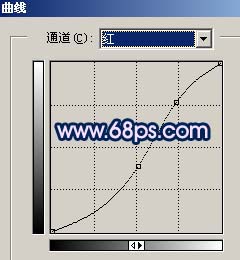
<圖4> 
<圖5> 
<圖6>
|||
5、新建一個(gè)圖層,蓋印圖層,執(zhí)行:濾鏡 > 模糊 > 高斯模糊,數(shù)值為5,確定后把圖層混合模式改為“濾色”,圖層不透明度改為:60%,效果如圖7。 
<圖7> 6、創(chuàng)建色相/飽和度調(diào)整圖層,參數(shù)設(shè)置如圖8,效果如圖9。 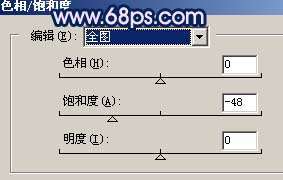
<圖8> 
<圖9>
|||
7、創(chuàng)建曲線調(diào)整圖層,參數(shù)設(shè)置如圖10,效果如圖11。 
<圖10> 
<圖11> 8、新建一個(gè)圖層,蓋印圖層,執(zhí)行:濾鏡 > 模糊 > 高斯模糊,數(shù)值為5,確定后按ctrl + shift + u去色,再把圖層混合模式改為“疊加”,效果如圖12。 
<圖12>
|||
9、把背景圖層復(fù)制一層,按ctrl + shift + ]移到圖層的最上面,然后用鋼筆工具把人物部分勾出來,適當(dāng)?shù)陌讶宋锷收{(diào)紫以點(diǎn),效果如圖13。 
<圖13> 10、新建一個(gè)圖層,蓋印圖層,適當(dāng)?shù)陌褕D層銳化一下,效果如圖14。 
<圖14> 11、選擇減淡/加深工具整體調(diào)整下明暗度,完成最終效果。 
<圖15>
新聞熱點(diǎn)
疑難解答